
Агуулгын хүснэгт:
- Зохиолч John Day [email protected].
- Public 2024-01-30 11:03.
- Хамгийн сүүлд өөрчлөгдсөн 2025-01-23 15:00.
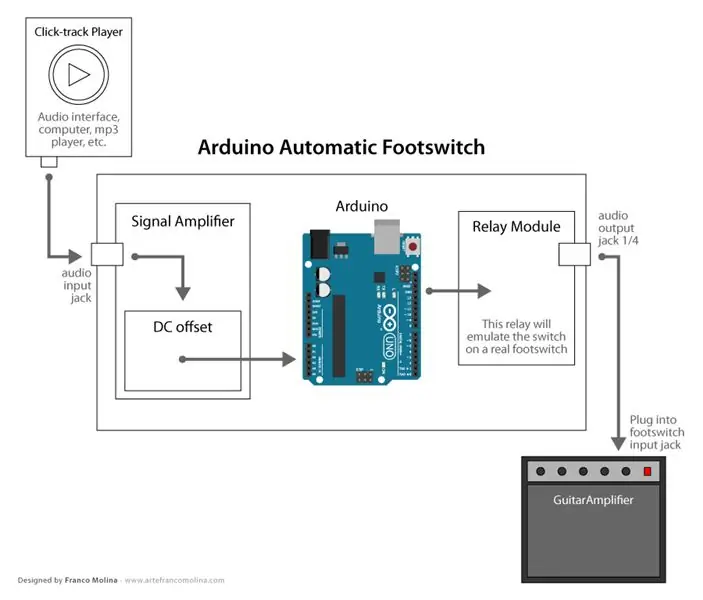

Энэ бол энэ нийгэмлэг болон arduino платформ дахь миний анхны төсөл бөгөөд одоо Arduino -ийн албан ёсны вэбсайт дээр тавигдсан болно. Дэмжиж байгаад бүгдэд нь баярлалаа !!
Тиймээс та амьд хөгжим тоглодог бөгөөд хамтлагтаа синхрончлохын тулд метроном эсвэл товшилт ашигладаг. Хэрэв та энэ товчлуурыг ашигласнаар та хөлийн товчлуурыг дэвсэлэлгүйгээр яг хэрэгтэй цагтаа сувгийг хооронд нь сольж болно гэж хэлж болно.
Хэрэв та надтай адилхан бол чадах бүхнээ хийх гэж оролддог. Гэхдээ энэ нь харагдаж байгаа шиг хялбар биш юм. Тоглож байхдаа та маш их зүйлийг анхаарч үзэх хэрэгтэй; тоглох/дуулахдаа алдаа гаргахаас зайлсхийж, дууны өөрчлөлтийг санаж, тайзан дээр хөдөлж, олон түмэнтэй харилцах гэх мэт. Би бэлтгэгдсэн хөгжимчин биш ч ихэнх хүмүүсийн хувьд энэ бүх бэрхшээлийг дадлага, туршлагаар даван туулж чадна. маш их бэлтгэл хийх; миний хувьд заримдаа жаахан даруухан байж болно.
Тиймээс би шууд тоглож байхдаа санаа зовох зүйлгүй байхын тулд дор хаяж нэг жижиг нарийн ширийн зүйлтэй болохын тулд энэ санаагаар ажиллаж эхэлсэн. Би цэвэр, гажуудалтай дунд дууны хооронд маш их шилждэг, одоо надад ардуино суваг сольж байхад гитар тоглож, дуулах нь илүү чөлөөтэй болсон.
Гэхдээ үүнээс илүү чухал зүйл бол би энэ санаагаа өргөжүүлж, ирээдүйд зөвхөн өсгөгч хөлийн эргэлтээс гадна миний болон бусад хамтлагийн тоног төхөөрөмж, гэрэл, амьд төсөөлөл гэх мэтийг автоматаар удирдахыг хүсч байна.
DISCLAIMERI Би өөрөө электроникийн чиглэлээр хичээл заадаг байсан бөгөөд энэ нь бас миний анхны arduino төсөл байсан юм. Тиймээс энэ төслийн ихэнхийг илүү сайн хийх боломжтой байсныг олж мэдэх болно, ялангуяа код. Түүнчлэн, би Чили (Өмнөд Америк) гаралтай, миний төрөлх хэл бол англи биш испани хэл юм. Тиймээс миний англи хэл заримдаа хог болж байвал тэвчээртэй байгаарай.
Алхам 1: Үзэл баримтлал

Тиймээс, энэ дууны сувгийг өөрчлөх шаардлагатай үед товшилтын зам дээр дарах дундаж товчлолоос хамаагүй том дуу, аялгууг нэмж оруулах замаар энэ арга нь ажилладаг. Дараа нь arduino үүнийг илрүүлж, реле ашиглан өсгөгчийн хөлийн эргэлтийг дуурайлган сувгийг үр дүнтэй өөрчилдөг.
Энэ нь бид өсгөгчийг залгахын тулд реле систем бүтээх хэрэгтэй (хөлийн унтраалгын оролт дээр), эсвэл өөрөөр хэлбэл хөлийн унтраагуурыг хуулбарлах боловч реле идэвхжсэн байх ёстой гэсэн үг юм. Энэ нь сонсогдож байгаа шиг тийм хэцүү биш юм. Хөлийн унтраалга нь нэлээд энгийн хэлхээг бүтээдэг бөгөөд зарим нь үндсэндээ кабелийг холбодог эсвэл салгадаг таслагч юм. Миний барьсан нь дор хаяж 3 өөр брэндийн гитар өсгөгч дээр ажиллаж байсан.
Түүнчлэн, arduino нь зааварчилгааны дохиог зөв илрүүлж байгаа эсэхийг шалгахын тулд аудио өсгөгчийг дарах замаас гарах дохиог нэмэгдүүлэх нь зүйтэй юм.
Алхам 2: Материал


- 1x Arduino
- 1х LED
- 1х резистор, 1К ом хүртэлх утга
- 1х 10к эсэргүүцэл
- 3х 100K эсэргүүцэл
- 1x 47nF
- 1x 10uF
- 2x 0.1uF конденсатор
- 1x 2n3904 эсвэл бусад NPN транзистор (2n5088, 2n2222 гэх мэт)
- 1х үүрний аудио 1/4
- Аудио интерфэйсээс товчлуурыг илгээх гэж байгаа бол 1х үүрэн аудио 35мм (эсвэл өөр нэг үүрний 1/4 нь)
- 1х 5В реле, эсвэл буухиа модуль
- 1x DPDT Switch түр зуур (хэрэв та сувгийг гараар өөрчлөх шаардлагатай бол та үүнийг хийх боломжтой хэвээр байх болно)
- 1х төрлийн хаалт
Алхам 3: Relay Footsitch


Нэгдүгээрт, бид ямар хөлийн түлхүүрийг хуулбарлахаа мэдэх хэрэгтэй. Үүнийг хийхийн тулд хөл залгуурынхаа загварыг "утас диаграмм" эсвэл өсгөгчийнхөө нэрийг "хөлийн унтраалга утас" гэсэн үгээр бичээрэй. Надад итгээрэй, та үүнийг эцэст нь олох болно.
Эсвэл та миний хийсэн зүйлийг хийж болно, хөлийн унтраалгыг нээж, PCB самбарын зургийг аваад диаграмыг дахин зур.
Миний хувьд би Fender Champion 100 -ийн хөлийн шулмыг давтдаг. Гэхдээ би өмнө нь хэлсэнчлэн үүнийг Roland Cube, Улбар шар өнгийн толгой дээр туршиж үзээд хоёуланд нь сайн ажилласан.
Та хэлхээг хуулбарласны дараа релеийг унтраалга хаана очихыг яг яг байрлуулна уу. Ингээд л боллоо, эхний алхамаа хийлээ. Бид дараа нь энэ релейг (мөн гитар өсгөгч) ардуиногоор хянах болно.
Та анхны хөлийн унтраалгын унтраалгыг релейгээр сольж болно. Би үүнийг өөрөө хийж байгаагүй, учир нь би үүнийг туршиж эхлэхээс айж байсан.
Алхам 4: Дохионы өсгөгч
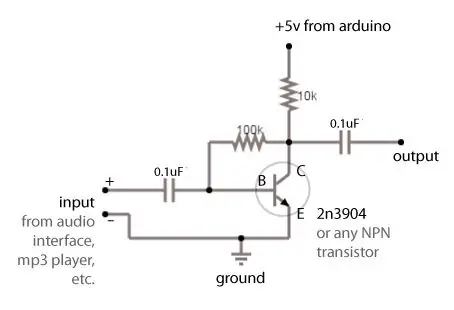
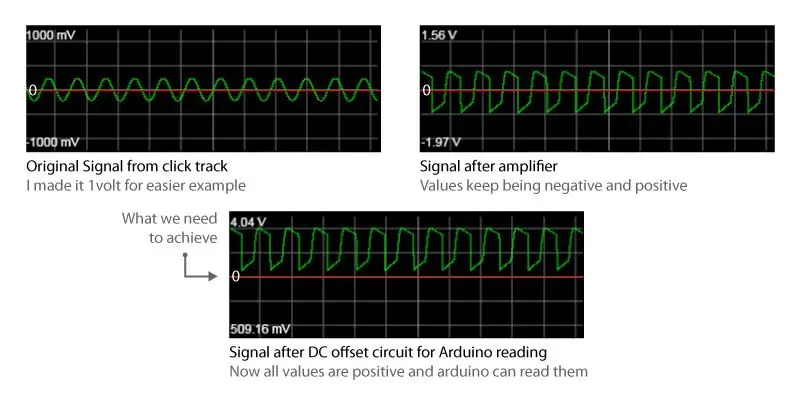


Энэ хэсэгт та өөрийн бүтээлч чадвараа чөлөөтэй ашиглах боломжтой болно. Би дөрөө тааруулагч, цахилгаан хангамж гэх мэт зүйлсийг дээр нь тавих санаатай самбар шиг хашлага зохион бүтээдэг. Гэхдээ ямар ч төрлийн хашлага ажиллах болно.
Ямар ч байсан энд миний хэдэн зураг байна. Үүн дээр бахархаж байна, учир нь түүний олон хэсэг хогноос олсон зүйлээс гардаг. Хуванцар арьс хүртэл (би үүнийг устгасан арьсан буйдангаас авсан).
Алхам 9: Дууссан! - Үүнийг хэрхэн ашиглах талаар
Тийм ээ, энэ бүгд. Энэ нь төвөгтэй төсөл байж магадгүй гэдгийг би мэдэж байна, би хангалттай сайн тайлбарласан гэж найдаж байна, би чадах бүхнээ хийсэн. Гэхдээ энэ бол миний анхны arduino төсөл байсан бөгөөд ямар нэгэн байдлаар би үүнийг ажиллуулж чадсан бол та ч бас үүнийг хийх болно гэдэгт итгэлтэй байна.
Одоо…
- компьютер/аудиоИнтерфэйс/mp3 тоглуулагчийг дарах зам дээр залгаарай
- гитараа өсгөгчдөө залгаарай
- бидний хөлийн унтраалгын гаралтын. кабелийг өсгөгчийнхөө хөлийн унтраалга руу залгаарай
- өөрийн компьютер дээр аудио интерфэйс/mp3 тоглуулагч дээр дарах замыг тоглуулах
- товчлуурыг дарах үед гэрэл асаж байгаа эсэхийг шалгаарай
- чичирч эхлээрэй! … таны сувгууд хэзээ өөрсдийгөө өөрчлөхөө мэдэх болно.
Алхам 10: Боломжит өөрчлөлтүүд


Энэ төсөлд миний оруулсан зарим зүйлүүд байдаг бөгөөд үүнийг заавал дурддаггүй тул энд дурдаагүй болно (мөн англиар бичих нь надад тийм ч амар биш). Гэхдээ та тэдгээрийг өөрөө туршиж үзэхийг хүсч байгаа бөгөөд үүнийг хэрхэн хийх талаар тайлбар бичих шаардлагатай бол би одоо тэдгээрийг дурдах болно.
- Зүүн эсвэл баруун товчлуурыг нэмж оруулаарай, хэрэв танд стерео товчлуур байгаа бол (нэг талд нь дарж, нөгөө талд нь хөгжим/FX-тэй) би аль талыг (зүүн эсвэл баруун) сонгохыг сонгох товчийг дарна уу. arduino руу илгээх.
- Татах дууны хуулбартай гаралтыг нэмж оруулснаар та чихэвч эсвэл бусад хамтлагийн чихэвчийг чихэвчээр холбох боломжтой болно. Би өмнө нь хийсэн дохио өсгөгчийн гаралтаас PAM8403 аудио өсгөгчийн модулийн оролт руу утсаа холбож, чихэвчээ залгаж, хэлхээний бусад хэсгээс хамааралгүйгээр ашиг орлогоо хянах боломжтой болсон.
- Олон талт нөлөө бүхий дөрөө гэсэн ойлголтыг өргөжүүл. Үүнийг хэд хэдэн төрлийн олон талт дөрөө болгон өргөжүүлж болно. Тэдгээрийн ихэнх нь эффектийг зөвхөн реле ашиглан сольж, дараа нь arduino ашиглан удирдах боломжтой товчлууруудын тусламжтайгаар (энэ линкээс харж болно) өөрчилдөг.
Зөвлөмж болгож буй:
Ws2812 неопикселийн LED зурвасыг Bluetooth ашиглан Arduino Uno ашиглан удирдах: 4 алхам

Ws2812 неопикселийн LED зурвасыг Bluetooth ашиглан Arduino Uno ашиглан хянана уу: Сайн байна уу залуусаа, энэ зааварчилгаанд бид nedu -пикселийг arduino ашиглан хэрхэн удирдах талаар сурах болно. Үндсэндээ arduino нь Bluetooth -ээр hc05 Bluetooth модулийг ашиглан ухаалаг гар утсанд холбогдож, ухаалаг гар утас нь неопикселийн LED зурвасын өнгийг өөрчлөх тушаал илгээдэг
PS2 хянагч ашиглан Zio ашиглан робот гарыг удирдах: 4 алхам

PS2 Controller ашиглан Zio ашиглан робот гарыг удирдах: Энэхүү блог нь Zio Robotics цувралын нэг хэсэг юм. Танилцуулга Энэ бол ‘Зобигоор робот гараа удирдах’ бичлэгийн эцсийн хэсэг юм. Энэхүү гарын авлагад бид робот гарныхаа өөр хэсгийг нэмж оруулах болно. Өмнөх зааварчилгаанд
NodeMCU ашиглан дуут команд ашиглан төхөөрөмжийг удирдах: 7 алхам (зурагтай)

NodeMCU ашиглан дуут команд ашиглан төхөөрөмжүүдийг хянах: Би бүгдэд нь сайн уу гэж хэлмээр байна, би анх удаа зааварчилгаа өгөх төсөл бичиж байна. Англи хэл бол миний төрөлх хэл биш тул аль болох товч бөгөөд ойлгомжтой болгохыг хичээх болно. Төхөөрөмжүүдийг дуут тушаалаар удирдах нь тийм ч сонин зүйл биш юм
Usb ашиглан Blynk ашиглан Arduino -г удирдах: 3 алхам

Usb ашиглан Blynk ашиглан Arduino -г удирдах: Энэ бол миний хоёр дахь зааварчилгаа юм. Энэхүү зааварчилгаанд би Blynk ашиглан LED -ийг хэрхэн хянах талаар үзүүлэх болно. Blynk бол бидэнд хяналтын самбар болон холболтыг өгдөг програм юм. Та үүнийг google play store -оос татаж авах боломжтой (Андройдод зориулсан). & апп с
Blynk програм ашиглан USB ашиглан ухаалаг гар утсыг ашиглан Arduino -г удирдах: 7 алхам (зурагтай)

Blynk програм ашиглан USB ашиглан ухаалаг гар утсыг ашиглан Arduino -ийг удирдах Arduino эсвэл c-ээ алсаас удирдах хамгийн энгийн шийдэл
